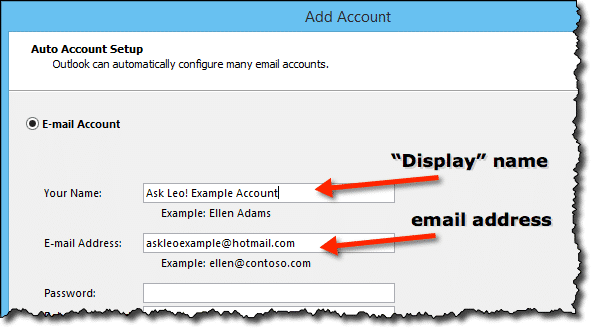Как узнать адрес электронной почты на телефоне Андроид
Содержание
- Как выглядит адрес электронной почты
- Как узнать адрес электронной почты на Андроиде
- Через браузер
- Используем мобильное приложение
- Как узнать свою почту на телефоне
- На устройстве Android
- На устройстве iOS
- В почтовых программах
- Если забыл адрес и не получается войти
- Яндекс
- Gmail.com (google)
- Как вспомнить адрес своей электронной почты
- Где можно подсмотреть свой адрес электронной почты
Как выглядит адрес электронной почты
Адрес электронной почты (email) – это название ящика в интернете. Такой ящик регистрируется на специальном почтовом сайте, на него поступают письма – текстовые сообщения и файлы. Также с него можно отправлять письма на другие адреса.
Он состоит из английских букв без пробелов. Может содержать цифры и некоторые знаки: точку, дефис, нижнее подчеркивание. Но эти знаки не могут присутствовать в качестве первого и последнего – в начале и в конце имени.
Адрес электронной почты состоит из трех частей:
- Логин – имя ящика.
- @ – разделитель между логином и названием почтового сайта. Чтобы его набрать, нужно нажать клавишу Shift на клавиатуре и, не отпуская ее, цифру два. Называется этот знак «собака».
- Почтовый сайт – сервис в интернете, который обрабатывает письма.
Каждый ящик находится на определенном почтовом сайте. То есть чтобы в него зайти, нужно сначала открыть сайт, на котором находится ящик. Затем ввести логин и пароль, в результате чего откроются входящие письма.
Самые популярные почтовые сайты:
- mail.ru
- yandex.ru
- gmail.com
Чтобы узнать, на каком сайте работает ящик, достаточно посмотреть на его окончание – название после знака @:
- Если там указан сайт gmail.com, значит, ящик находится на нем. Это сайт Google.
- Если после @ написано yandex.ru, yandex.com, ya.ru, yandex.kz, yandex.ua или yandex.by, значит, ящик находится на Яндексе.

- А если в конце стоит mail.ru, list.ru, inbox.ru или bk.ru, то на Майле (mail.ru).
На заметку. Каждый электронный ящик уникален – он принадлежит только одному владельцу. Двух одинаковых адресов не бывает.
Как узнать адрес электронной почты на Андроиде
Помните, что все способы, описанные нами, помогут вам узнать свой реальный адрес почтового ящика на телефоне с Андроидом, и не важно, каким именно вариантом вы воспользуетесь. Главное потом запишите свой адрес в заметках или в блокноте ручкой, чтобы в любой момент сообщить его коллеге для отправки письма или других важных данных.
Через настройки телефона
Самый простой вариант – это посмотреть в настройках вашего девайса, так телефон работает на базе операционной системы Android и требует привязки учетной записи Google к устройству. Поэтому у вас в любом случае есть адрес электронной почты. Порядок действий такой:
- Зайдите в «Настройки» своего телефона. Мы будем рассматривать на примере Xiaomi, поэтому некоторые пункты меню могут отличаться от ваших, но порядок действий примерно одинаковый;
- Далее найдите раздел «Аккаунты» или «Учетные записи»;
- Выберите в списке Google;
- Здесь будет указан адрес электронной почты вашего аккаунта, привязанного к этому телефону.

Внимание! На телефоне может быть несколько учетных записей, которые используются для разных целей. Например, для авторизации вашего телефона используется аккаунт в Gmail от Google, а для отправки писем вы используете сервисы Mail.ru или Яндекс. Кстати ранее мы рассказывали уже, как создать электронную почту на Андроиде , где рассматривали все возможные сервисы для работы с почтой.
Через Play Маркет
Еще один простой способ посмотреть адрес электронной почты на Андроиде – это перейти в сервис Play Маркет, откуда и осуществляются все загрузки приложений и игр на вашем смартфоне.
- Зайдите в Play Маркет на своем устройстве;
- В правом верхнем углу нажмите на иконку своей учетной записи;
- Перед вами появится дополнительное окошко, где будет указан адрес электронной почты;
- Также можно просмотреть дополнительную информацию о почтовом ящике, если нажать «Управление аккаунтом Google».
Учетная запись, указанная в Play Маркете – это основной адрес электронной почты, привязанный к вашему телефону.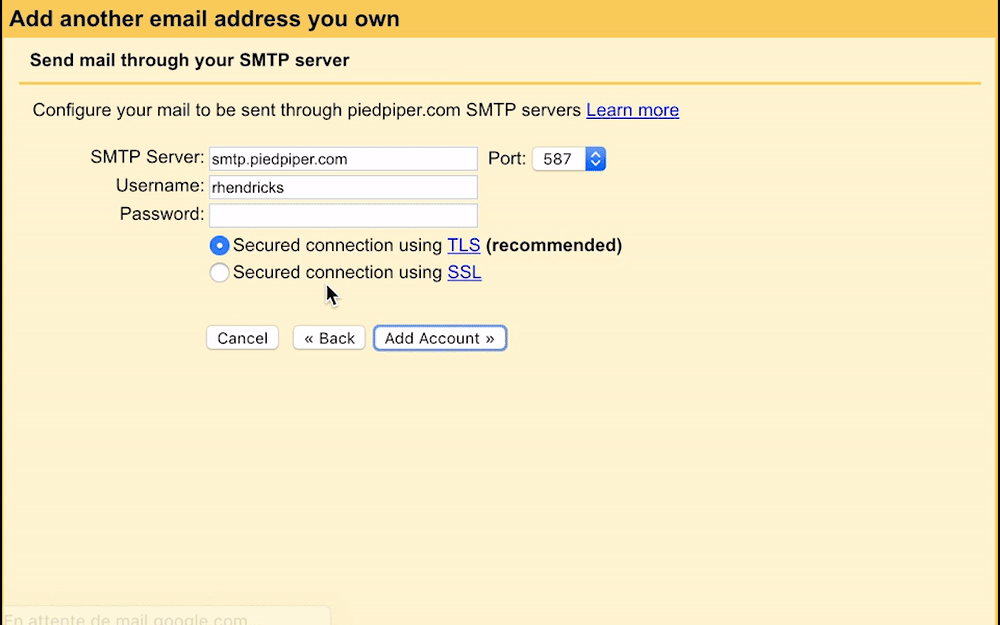 Сюда будут прикреплены все ваши загрузки, история платежей, активности, отслеживание по GPS и прочие сервисы от Google.
Сюда будут прикреплены все ваши загрузки, история платежей, активности, отслеживание по GPS и прочие сервисы от Google.
Узнать адрес почты через почтовые приложения
Если у вас на телефоне установлены какие-либо приложения для работы с почтой, то вы можете посмотреть адрес электронного ящика при помощи этих программ. Чтобы понять, какие сервисы, вот вам список с названием почты и приложением от официального представителя:
- Сервис Yandex – приложение Яндекс почта;
- Сервис Mail.ru – приложение Почта Mail.ru;
- Сервис Google – приложение Gmail;
- Сервис Yahoo – приложение Yahoo Почта;
- Сервис Rambler – приложение Рамблер почта.
Это основные почтовые сервисы, которые используются людьми из России и СНГ, поэтому у вас, скорее всего, установлен один из этих почтовых клиентов.
- На своем телефоне откройте полный список приложений;
- Попробуйте через поиск ввести «почта», и посмотреть, какие приложения установлены;
- Как правило, Gmail присутствует по умолчанию вместе с операционной системой Android от Google, поэтому рекомендуем туда заходить в первую очередь.
 Находите это приложение и открываете его;
Находите это приложение и открываете его; - На главном экране в правом верхнем углу нажмите на иконку своей учетной записи;
- Увидите адрес электронной почты, который используется в Gmail. Это и есть почтовый ящик.
Примерно таким же образом можно узнать E-mail и в других сервисах. Главное проверить – установлены ли они у вас или нет.
Через браузер
Следующий способ подойдёт тем, кто когда-нибудь выполнял вход в свой аккаунт с использованием веб-обозревателя. Например, это могла быть авторизации на Яндексе, Google, Mail.ru и прочих онлайн-сервисах. Для примера рассмотрим, как узнать электронную почту, привязанную к поисковой системе Яндекс:
- Открываем браузер, где была выполнена авторизация.
- Переходим на сайт поисковой системы.
- Нажимаем по иконке профиля, расположенной в правом верхнем углу экрана.
- Далее кликаем по названию аккаунта.
- В появившемся окне видим название аккаунта, а также полный адрес электронной почты.

Узнаем адрес электронной почты через браузер
В других поисковых системах ситуация аналогичная, поэтому можно сказать, что представленная инструкция является универсальной.
Используем мобильное приложение
Отметим, что этот метод чем-то похож на первый вариант, но с его помощью помимо почты Google можно узнать и другие адреса. Итак, суть сводится к попытке просмотреть название электронного ящика в одном из установленных приложений. Это может быть какой-нибудь мессенджер или социальная сеть, интернет-магазин, электронный кошелёк и прочее. В качестве примера разберём поиск адреса в приложении AliExpress. Первым делом открываем его, а после следуем рекомендациям инструкции:
- Переходим во вкладку «Мой профиль». Она, кстати, расположена в нижней части дисплея.
- Заходим в раздел «Настройки».
- Открываем вкладку «Профиль».
- В строке «Об аккаунте» видим адрес электронной почты, использующийся для авторизации.
Узнаем адрес электронной почты через мобильное приложение
Таким же способом можно просмотреть название ящика в любом другом приложении, при условии, что там выполнялся вход.
Как узнать свою почту на телефоне
На мобильных устройствах под управлением IOS или Android способов узнать свой email не меньше, чем на компьютере. Самый простой – это посмотреть его в подсказках виртуальной клавиатуры во время набора текста. Но тут есть два условия:
- Чтобы адрес почты сохранился в персональный словарь клавиатуры, вы должны были набирать ее на этой клавиатуре раньше хотя бы 2-3 раза.
- Вам придется вспомнить несколько первых символов адреса, чтобы смартфон понял, какое слово вы ищите.
Второе условие можно обойти перебором наиболее вероятных сочетаний букв и цифр. Для проверки подойдет любое поле для ввода текста. Например, адресная строка браузера.
По аналогии с ПК или ноутбуком, имэйл можно поискать в личном кабинете сайтов, на которые вы заходили со смартфона.
Даже если почта частично скрыта, то, скомбинировав эти два способа, вы, скорее всего, сможете ее восстановить. А если не удалось, пропажу стоит поискать в настройках смартфона и в приложениях, которые используют авторизацию по email.
На устройстве Android
Посмотреть свою электронную почту на смартфоне Android можно в меню «Аккаунты». Путь к нему выглядит следующим образом:
- Откройте системные настройки.
- Пролистайте до раздела «Аккаунты». Здесь собраны все логины и адреса электронной почты, которые вы указывали при авторизации в приложениях
- .
- Прокрутите окно вниз. С большой долей вероятности вы увидите здесь искомый email.
Прошивки смартфонов Андроид разных фирм-производителей имеют различный дизайн, отчего их меню не всегда соответствует показанному на скриншоте. Если вы не нашли в настройках раздел «Аккаунты», поищите что-то похожее по смыслу, например, «Учетные записи».
На устройстве iOS
На Айфоне или Айпаде почтовый ящик, на который зарегистрирован Apple ID, можно посмотреть в личных настройках пользователя в разделе «Имя, номера телефонов, e-mail»:
Другие адреса email, которые используются на устройстве, находятся в настройках приложения «Почта» — «Учетные записи».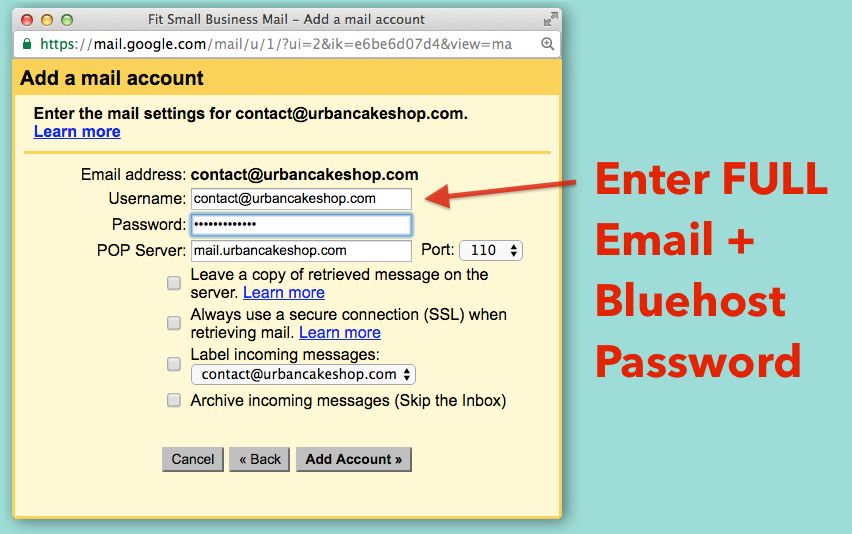
Для доступа к ним сделайте следующее:
- Откройте системные настройки.
- Перейдите в раздел «Почта».
- Коснитесь строки интересующей учетной записи. В правой части окна отобразится связанный с ней почтовый ящик.
В почтовых программах
Еще одно место, где можно найти адрес вашего email на телефоне, – это почтовые программы. Посмотрим, где именно может быть указана почта, на примере популярных приложений для iOS и Android.
Яндекс Почта
- Запустите программу на вашем смартфоне.
- Нажмите на три горизонтальных черты сверху слева, чтобы открыть меню.
- Аккаунты с адресами электронной почты отображаются в верхней части следующего экрана.
Mail.ru
- Запустите приложение.
- Вызовите меню нажатием кнопки «Папки» слева внизу.
- В появившемся меню расположен адрес электронной почты активного аккаунта.
- Для переключения между аккаунтами нажмите кнопку «Аккаунт» справа внизу.
- Выберите нужный аккаунт в появившемся меню.

Почтовый клиент Gmail
- Запустите приложение.
- Вызовите меню нажатием трех горизонтальных линий.
- Аватар пользователя и адрес электронной почты отобразятся на следующем экране.
Если забыл адрес и не получается войти
Практически во всех почтовых сервисах есть функция восстановления забытого ящика (логина). Покажу, как ей пользоваться в Яндекс и Гугле.
На заметку. В сервисе Майл (mail.ru), к сожалению, такой функции нет.
Яндекс
1. Перейдите на сайт yandex.ru и щелкните по кнопке «Войти в почту» в правом верхнем углу.
2. Щелкните по ссылке «Не помню логин».
3. Далее введите номер мобильного телефона, привязанного к ящику.
Затем нужно напечатать проверочное слово с картинки.
4. После этого на указанный номер позвонят и продиктуют код. Или же отправят его в смс сообщении. Этот код нужно ввести в поле.
5. Напечатайте имя и фамилию, указанные в настройках ящика.
6. Если данные введены верно, Яндекс покажет логин.
Добавьте к нему @yandex.ru и получите полное название ящика.
Gmail.com (google)
1. Перейдите на сайт gmail.com. Щелкните по «Забыли адрес эл. почты?».
2. Введите привязанный номер телефона или резервный адрес почты.
3. Затем напечатайте имя и фамилию, которые указаны настройках ящика.
4. Нажмите «Отправить» для отправки кода подтверждения.
И напечатайте код, отправленный на телефон или резервный ящик.
5. Если все данные указаны правильно, Гугл покажет ваш адрес.
Как вспомнить адрес своей электронной почты
Чаще всего пользователи теряют пароль для доступа к электронной почте, но и случаи, когда человек просто забыл свой электронный адрес, тоже бывают. Как правило такое случается с достаточно пожилыми людьми или с теми, кто пользуется электронной почтой от случая к случаю, например, исключительно для регистрации каких-либо программ или приложений.
На самом деле ничего страшного в этом нет, и существует, как минимум, шесть надежных способов вспомнить забытый адрес электронной почты. Разберем каждый из этих способов более подробно:
- способ первый. По переписке – если забыт не только что созданный электронный почтовый адрес, то велика вероятность, что с него хотя бы раз отправлялось письмо другу, знакомому или коллеге по работе. Стоит вспомнить, с кем именно велась переписка и попросить человека покопаться у себя во входящих письмах;
- способ второй. Гарантированно принесет положительный результат, если пользователь авторизован в системе или браузер настроен на автоматическое вхождение в аккаунт пользователя. Стоит лишь только войти на сайт почтового сервиса, и адрес электронной почты высветится в правом верхнем углу страницы. Кроме того в этом случае можно отправить «Письмо себе», (почти все почтовые сервисы поддерживают эту функцию), и посмотреть адрес отправителя;
- способ третий. Современные браузеры хранят не только информацию о посещении веб-страниц, но также и логиныпароли, используемые для доступа к сайтам.
 Вполне логично что, получив доступ к такому хранилищу можно посмотреть, в том числе и к каким адресам электронной почты привязаны те или иные пароли. Для примера перейдем по ссылке «chrome://settings/passwords» — по этому адресу хранятся пароли, которые «запоминает» браузер Google Chrome. Аналогичные хранилища есть и у других браузеров. Как видим, в списке сохраненных аккаунтов есть и искомый адрес электронной почты.
Вполне логично что, получив доступ к такому хранилищу можно посмотреть, в том числе и к каким адресам электронной почты привязаны те или иные пароли. Для примера перейдем по ссылке «chrome://settings/passwords» — по этому адресу хранятся пароли, которые «запоминает» браузер Google Chrome. Аналогичные хранилища есть и у других браузеров. Как видим, в списке сохраненных аккаунтов есть и искомый адрес электронной почты.
При использовании браузера от компании Яндекс, необходимо перейти по ссылке «https://passport.yandex.ru/profile». Если пользователь авторизован в системе, то страница с данными об адресе электронной почты будет открыта автоматически, если нет, то в правом верхнем углу страницы нужно будет кликнуть по кнопке «Почтовые ящики и номера телефонов», и выбрать пункт «Адреса на Яндексе».
Как узнать IP адрес, и для чего это нужно
Наверное, наиболее просто «вспомнить» адрес электронной почты через браузер Mozilla Firefox. Все что требуется сделать в этом случае, это открыть приложение Mozilla Firefox или его страничку в любом другом браузере, и нажать на пиктограмму из трех параллельных полос в верхнем правом углу страницы.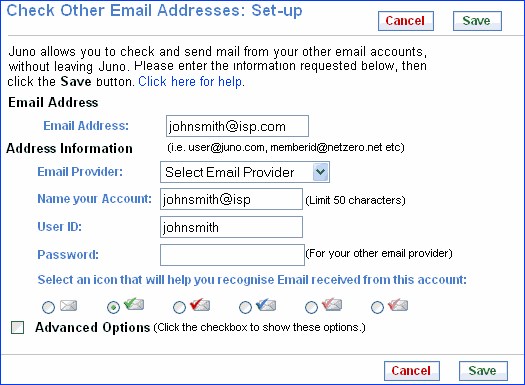 В открывшемся окне выбрать пункт меню «Управление аккаунтами», он будет расположен в самом верху списка.
В открывшемся окне выбрать пункт меню «Управление аккаунтами», он будет расположен в самом верху списка.
Кроме того, в самом браузере Mozilla Firefox есть встроенный плагин, автоматически перенаправляющий пользователя на страницу почтового сервера в какой бы почтовой системе он не был зарегистрирован. Для перехода нужно просто нажать на иконку плагина.
При использовании браузера из семейства «Opera» необходимо в левом верхнем углу страницы кликнуть по пункту «Меню», перейти в «Настройки», выбрать подпункт «Безопасность» и прокрутив страницу до крайнего нижнего положения выбрать вкладку «Пароли и формы».
В открывшемся меню будут указаны все ранее зарегистрированные электронные почтовые адреса и сохраненные пароли, используемые для доступа к ним.
Как определить IP-адрес сайта?
- способ четвертый. Основан на «памяти» сайтов. Вероятнее всего пользователь регистрировал адрес электронной почты не просто так, а преследуя конкретную цель – регистрацию на сайте, подключение онлайн-услуги и т.
 д. Для того чтобы кэш сайта показал адрес электронной почты, достаточно вспомнить на каком сайте регистрировался пользователь, где активировал услуги или через какой интернет — магазин приобретал товары. Зайти на страницу указанного сайта нажав на кнопку «Вход» или «Авторизация», кликнуть левой клавишей мыши в поле «Электронная почта». В большинстве случаев адрес электронной почты, через который ранее осуществлялась авторизация, будет вставлен в поле автоматически;
д. Для того чтобы кэш сайта показал адрес электронной почты, достаточно вспомнить на каком сайте регистрировался пользователь, где активировал услуги или через какой интернет — магазин приобретал товары. Зайти на страницу указанного сайта нажав на кнопку «Вход» или «Авторизация», кликнуть левой клавишей мыши в поле «Электронная почта». В большинстве случаев адрес электронной почты, через который ранее осуществлялась авторизация, будет вставлен в поле автоматически;
- способ пятый. Через социальные сети. Если у пользователя есть аккаунт в социальной сети (даже очень старый, к которому уже давно утерян доступ), это дает хорошие шансы на восстановление забытого адреса электронной почты. Нужно всего лишь вбить в поисковую строку браузера запрос вида «Иванов Иван my.mail.ru» и браузер сам покажет сохраненную копию страницы, даже в адресной строке которой можно найти утерянный адрес электронной почты.
Где можно подсмотреть свой адрес электронной почты
Способ 1
Если вы переписывались с кем-то из знакомых вам людей — то в его почте наверняка есть ваш адресок. Достаточно просто попросить этого товарища вам помочь…
Достаточно просто попросить этого товарища вам помочь…
Стоит также отметить, что у многих пользователей несколько почтовых ящиков. Если у вас “похожая” картина — проверьте те ящики, которые вы еще помните, возможно, что в них остались ваши сообщения с забытого e-mail адреса.
Способ 2
Если вы пользуетесь сервисами от Mail.ru (Яндекс, Gmail и пр.) — обратите внимание, что ваш e-mail отображается справа в верхнем углу экрана (если, конечно, вы авторизованы на сервисе).
e-mail отображается в правом верхнем углу — Mail.ru
Способ 3
Почти все браузеры сохраняют логины, пароли, e-mail и пр. информацию для быстрого доступа к сайтам. Т.е. если вы относительно давно пользуетесь своим браузером — то в его памяти наверняка присутствует и искомый ящик!
В Google Chrome все сохраненные пароли находятся по следующему адресу: chrome://settings/passwords
Обратите внимание, что в этом списке напротив каждого сайта указан ваш почтовый адрес, который вы использовали для регистрации.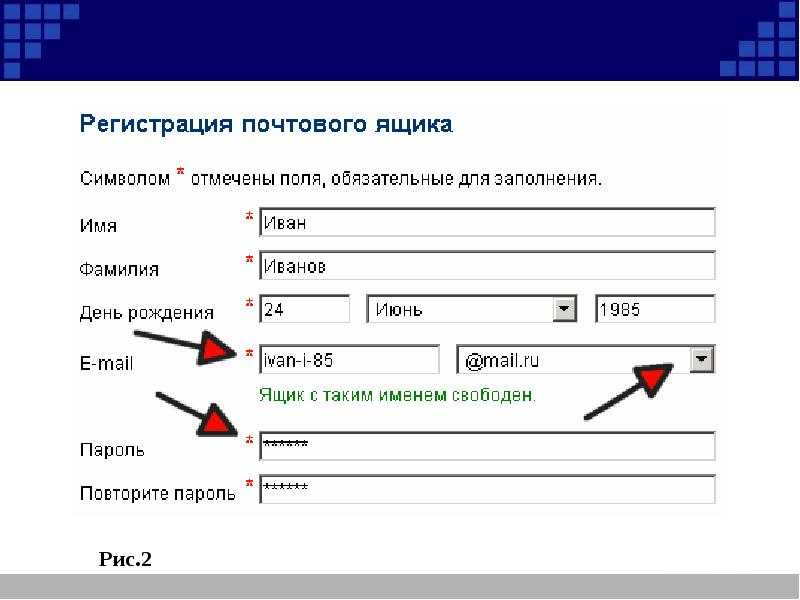 Собственно, вам осталось только пробежаться по этому списку и узнать свой e-mail!
Собственно, вам осталось только пробежаться по этому списку и узнать свой e-mail!
В настройках браузера Chrome
Способ 4
Если вы помните сайт, на котором вы использовали забытую почту в качестве логина — возможно она еще хранится в кэше браузера.
Достаточно открыть этот сайт, кликнуть по графе e-mail (почта) и браузер попытается вставить данные из кэша. Вполне может сработать!
Кэш браузера помнит почту!
Способ 5
Если у вас есть заполненная страничка в соц. сети (даже к которой у вас нет доступа) — очень вероятно, что она есть в кэше поисковых систем (например, Google). Попробуйте сделать запрос вида “Александра Петрова my.mail.ru”(это просто пример, все совпадения случайны).
Кэш поисковой системы
Кстати, кликнув ЛКМ по адресу страничке (в поиске Google) — можно открыть ее сохраненную копию (на ней также возможно вы найдите потерянный e-mail).
Просмотр сохраненной копии
Способ 6
Если вы хотя бы помните тот сервис, где вы регистрировались (Яндекс, например) — то можно написать в тех. поддержку (Support) и найти ваш e-mail по привязанному номеру мобильного телефона (в некоторых случаях для восстановления почты допускаются ответы на контрольные вопросы).
поддержку (Support) и найти ваш e-mail по привязанному номеру мобильного телефона (в некоторых случаях для восстановления почты допускаются ответы на контрольные вопросы).
Странички восстановления доступа к почте:
- Gmail (Google) (Понадобиться либо номер телефона, либо вторая привязанная почта) — https://accounts.google.com/signin/v2/usernamerecovery
- Яндекс сервис — https://passport.yandex.ru/passport?mode=restore
- Mail.ru — https://help.mail.ru/mail-help/registration/login/trouble
В помощь!
Как войти в почту на Mail.Ru — https://ocomp.info/kak-voyti-v-pochtu-na-mail-ru.html
PS
Чтобы никогда не забывать свои пароли и адреса почты — рекомендую прибегнуть к одному мега-надежному и простому способу: записать эти сведения в личный блокнот, который лежит у вас дома в надежном месте. У меня в таком блокноте есть данные аж 20-летней давности (тех сайтов и e-mail уже и в помине нет, а блокнот все еще их хранит!).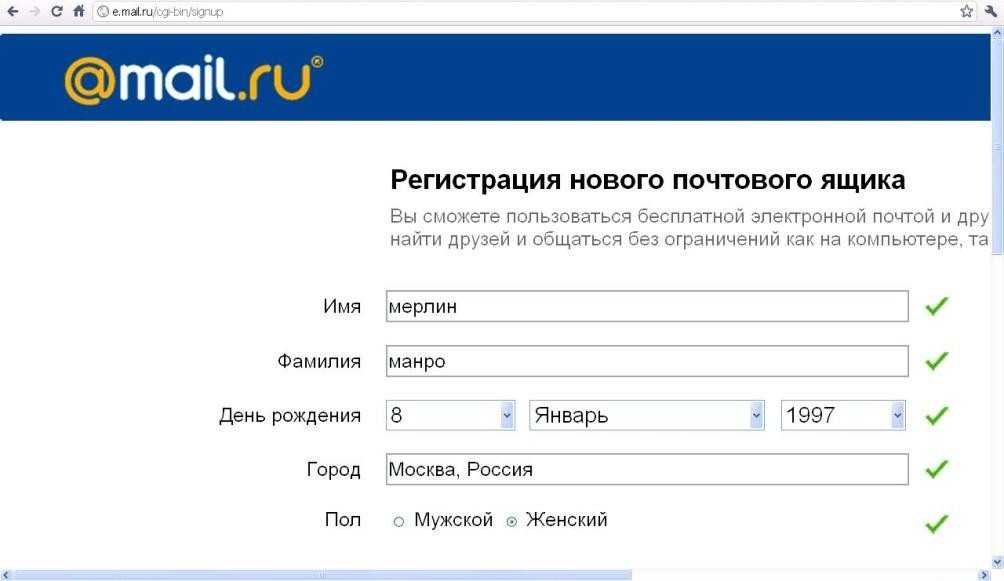
Источники
- https://derudo.ru/my_email.html
- https://tehnotech.com/kak-uznat-adres-jelektronnoj-pochty-na-androide/
- https://itduo.ru/kak-uznat-adres-elektronnoj-pochty-na-telefone-android/
- https://CompConfig.ru/internet/kak-uznat-adres-svoey-elektronnoy-pochty.html
- https://www.internet-technologies.ru/articles/newbie/kak-uznat-svoy-adres-elektronnoy-pochty.html
- https://ocomp.info/zabyil-adres-elektronnoy-pochtyi.html
Как узнать свою электронную почту на телефоне
Содержание
- 1 Адрес электронной почты
- 1.1 Андроид смартфон
- 1.2 iOS
- 2 Почтовые клиенты
- 2.1 Gmail
- 2.2 Chrome
- 2.3 Mail.ru
- 2.4 Яндекс
- 2.5 Outlook
- 3 Заключение
- 4 Видео по теме
Чаще всего адрес электронной почты забывают те люди, которые редко используют почтовый ящик для переписки, получения рекламных рассылок или регистрации. Однако однажды может случиться такая ситуация, когда придется вспомнить свой e-mail, чтобы получить важное послание или пройти регистрацию на стороннем сервисе. В сегодняшней статье подробно рассмотрим тему, как узнать адрес электронной почты на телефоне при помощи настроек и учетных записей почтовых приложений.
В сегодняшней статье подробно рассмотрим тему, как узнать адрес электронной почты на телефоне при помощи настроек и учетных записей почтовых приложений.
Адрес электронной почты
Электронный адрес — это буквенно-цифровое сочетание символов, состоящее из ID пользователя и идентификатора доменного имени почтового сервиса. Выглядит e-mail адрес следующим образом: [email protected]. Каждый почтовый адрес до символа «@» уникальный и назначается самим пользователем при регистрации на почтовом сервисе.
В случае с современными мобильными телефонами, адрес электронной почты используется не только для получения писем, но и общей синхронизации всех сервисов, к которым привязана платформа гаджета. Таким образом, если пользователь забыл свой почтовый ID, его можно узнать прямо в телефоне, через обращение к его настройкам. Далее дана пошаговая инструкция, как узнать свою электронную почту на мобильном телефоне на базе Android и iOS.
Андроид смартфон
Далее узнаем, как найти свою электронную почту на телефоне Андроид. При первом включении мобильного телефона, его операционная система требует ввести действующий адрес электронной почты или зарегистрировать новый. Данный адрес в последствии используется для синхронизации устройства со всеми приложениями.
При первом включении мобильного телефона, его операционная система требует ввести действующий адрес электронной почты или зарегистрировать новый. Данный адрес в последствии используется для синхронизации устройства со всеми приложениями.
Найти адрес почты на телефоне Андроид можно следующим образом:
- Для начала открываем настройки телефона при помощи клика по иконке в виде шестерёнки.
- Далее в открывшемся окошке выбираем пункт «Аккаунты и синхронизация».
- Потом открываем раздел «Google».
- Электронная почта, привязанная к данному гаджету, прописана прямо на экране под значком Google.
Найти свою электронную почту можно и через раздел «Аккаунты». В этом случае также требуется выбрать подраздел «Google».
В верхней части экрана можно увидеть список активных e-mail адресов, которые используются для синхронизации и приема сообщений. Нужно только выбрать необходимый адрес.
Данный раздел позволяет определить, с каким сторонним ящиком синхронизирован данный адрес. В этом случае делаем так:
В этом случае делаем так:
- Открываем раздел «Google».
- Выбираем в списке нужный адрес почты.
- Нажимаем на вкладку «Управление аккаунтом Google».
- Переходим в раздел «Личная информация».
- Далее выбираем подраздел «Контактная информация».
В данной вкладке находится список основных и дополнительных почтовых мейлов, которые используются для переадресации, сбора писем или восстановления основного адреса. В этом разделе описан алгоритм действий для телефона «Самсунг». На других телефонах Андроид порядок действий может отличаться, но незначительно.
iOS
Теперь опишем, как узнать свой адрес электронной почты в девайсах под управлением iOS.
Чтобы найти свою электронную почту в смартфоне iOS, надо будет сделать следующее:
- На мобильном телефоне или планшете откройте раздел «Настройки».
- Потом найдите пункт «Имя, телефоны, email» и откройте его.
В данной вкладке располагается основной мейл и дополнительный адрес, который зарегистрирован на ином сервисе, но с него здесь настроена переадресация.
Если на гаджете установлены приложения сторонних почтовых клиентов, проверить можно все активированные адреса. Искать список мейлов нужно в разделе «Почта».
- Открываем настройки телефона.
- Потом переходим в раздел «Почта».
- Далее выбираем вкладку «Учетные записи».
Благодаря таким действиям найдется любой почтовый адрес, который использовался в данном девайсе. Главное, чтобы он не был удален. В противном случае данный адрес среди адресов отображаться не будет.
Почтовые клиенты
Часто после регистрации на сторонних почтовых сервисах, владелец телефона скачивает официальный почтовый клиент этого ресурса для быстрого получения сообщений. По прошествии некоторого времени, пользователь забывает свой адрес и ищет пути для его восстановления. Далее дано описание, как узнать свой e-mail адрес при помощи почтовых клиентов.
Gmail
Если пользователь использует для просмотра почты телефон на базе Андроид, синхронизированный с сервисами Google, искать название электронного ящика стоит в самом почтовом клиенте Gmail. В этом нет ничего сложного, ведь ряд простых шагов позволит увидеть емайл адрес:
В этом нет ничего сложного, ведь ряд простых шагов позволит увидеть емайл адрес:
- Открываем почтовый клиент Gmail.
- В правом верхнем углу экрана жмем по своей аватарке.
- Далее откроется всплывающее окно, в котором прописан привязанный электронный адрес.
Если вы уверены, что подключенный ящик не тот, который вы ищите, можно попробовать добавить дополнительную учетную запись. Делается это так:
- Снова нажимаем на свой аватар, чтобы вызвать всплывающее окно.
- После этого жмем по Добавить аккаунт.
- Выбираем из списка почтовый сервис.
- Далее откроется форма для ввода почтового адреса. Начинаем вписывать в нее первые буквы учетной записи.
Если настройки телефона не сбрасывались до заводских, в памяти клавиатуры должен сохраниться полный адрес электронной почты. Просто смотрим список адресов, которые система предлагает использовать, и выбираем нужный. Далее достаточно прописать пароль от аккаунта и пройти авторизацию.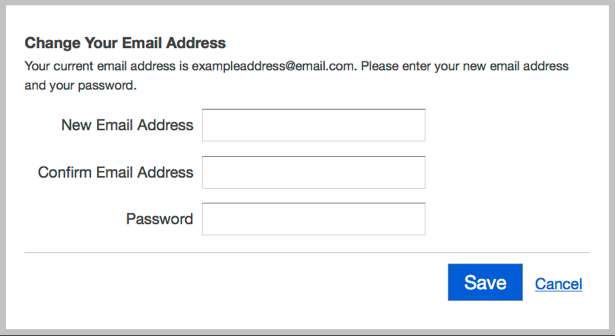
Chrome
Мобильный браузер Chrome, как и остальные приложения в телефоне, синхронизирован с аккаунтом Google. Также браузер сохраняет историю входа и поможет получить доступ к ранее посещаемым почтовым сервисам.
Чтобы найти свою электронную почту через браузер Chrome в смартфоне, предлагается такая последовательность действий:
- Открываем на мобильном телефоне веб-обозреватель Chrome.
- Далее в правом верхнем углу страницы щелкаем по значку аватарки.
- На следующей странице будет доступно название учетной записи Google в виде адреса электронной почты.
Если приложение синхронизировано с компьютерной версией браузера при помощи одного аккаунта Google, можно очень просто найти адрес сторонних сервисов. Например, у меня учетная запись на Mail.ru, которую я посещаю только в компьютерной версии браузера.
- На телефоне открываем браузер Хром.
- Затем вводим адрес Mail.ru.
- Потом нажимаем Войти.
Далее при помощи клавиатуры достаточно ввести первые буквы адреса. Функция автоматического заполнения самостоятельно подберет имя аккаунта с определённым сочетанием символов. Далее потребуется ввести пароль и пройти авторизацию.
Функция автоматического заполнения самостоятельно подберет имя аккаунта с определённым сочетанием символов. Далее потребуется ввести пароль и пройти авторизацию.
Mail.ru
Главная особенность мобильных почтовых клиентов заключается в том, что они дают возможность восстановить доступ к аккаунту по номеру телефона.
О том, как посмотреть свой адрес почты через приложение Mail ru, опишем далее:
- Открываем мобильное приложение Майл.ру.
- Потом жмем на значок в виде трех полосок в нижнем левом углу экрана.
- Нажатие откроет вкладку, где можно увидеть все использованные почтовые аккаунты. В самом верху данной вкладки прописан основной адрес электронной почты. Также в этом разделе могут отображаться имена привязанных почтовых ящиков.
Узнать имя почтового ящика можно также после нажатия на значок аватара в нижнем правом углу страницы. В данном разделе прописан основной и все привязанные адреса. Если по какой-то причине приложение потребует авторизации и восстановления аккаунта, сделать это можно следующим образом:
- Нажимаем на Войти.

- Далее в строке ввода имени учетной записи, начинаем ввод начальных букв имени. Далее откроется список быстрого ввода, который должен показать все используемые комбинации логинов для данного сервиса. Выбираем из предложенного списка нужное полное имя электронного почтового ящика. Осталось только ввести пароль или восстановить его при помощи мобильного телефона.
Яндекс
Почтовый сервис Яндекс обладает самой удобной системой доступа к почте и восстановлению аккаунта при помощи номера мобильного телефона.
Для того чтобы узнать имя собственного электронного ящика в этом сервисе, необходимо сделать следующее:
- Открыть установленное на телефоне приложение.
- Нажать на значок в виде трех полосок в левом верхнем углу страницы.
После этого отобразится вкладка, в верхней части которой можно увидеть список всех добавленных аккаунтов Яндекс Почты. Дополнительно получить информацию о всех учетных записях можно из раздела «Настройки». Данная вкладка также начинается со списка добавленных почтовых ящиков.
Данная вкладка также начинается со списка добавленных почтовых ящиков.
В случае, если приложение не установлено на мобильный телефон, а пользователь не помнит название своей электронной почты, на помощь придет процедура восстановления учетной записи по номеру телефона. Алгоритм действий следующий:
- Переходим на страницу скачивания приложения для Android или iOS устройств.
- Далее скачиваем нужный вариант приложения и устанавливаем его на свой девайс.
- Затем открываем программу Яндекс Почта.
- После этого отобразится форма авторизации, где нужно нажать на строчку «Не помню».
- Далее откроется форма ввода номера телефона, привязанного к аккаунту. Вводим привязанный телефонный номер.
- Следующую форму нужно заполнить кодом из СМС-сообщения.
- После подтверждения указываем фамилию и имя пользователя.
После нажатия Далее, отобразится список подключенных почтовых ящиков к этому мобильному номеру. Пользователю достаточно выбрать необходимый аккаунт и дождаться загрузки списка писем. Получается, что при помощи одного номера телефона мы нашли целый список основных и дополнительных электронных почтовых ящиков.
Получается, что при помощи одного номера телефона мы нашли целый список основных и дополнительных электронных почтовых ящиков.
Outlook
Мобильный почтовый клиент Outlook одна из самых проверенных программ для обработки, получения и отправки электронных писем. Если данное приложение установлено на мобильный телефон и использовалось ранее, его также можно использовать для определения собственного адреса электронной почты.
Делается это следующим образом:
- Открываем мобильное приложение Outlook.
- Далее в левом верхнем углу страницы жмём по значку аватара.
- Затем откроется новая вкладка, в верхней части которой прописан адрес подключенной учетной записи.
Меню настроек приложения позволяет определить полный список всех подключенных аккаунтов. Для просмотра этих аккаунтов необходимо сделать так:
- Открыть приложение на мобильном телефоне.
- Нажать на значок аватара в верхнем левом углу страницы.
- В новой вкладке нажать на значок в виде шестерёнки.

- На новой странице можно увидеть полную информацию об аккаунте пользователя. Прокрутив страницу вниз можно увидеть раздел «Контакты», в котором прописаны все используемые адреса электронных почтовых ящиков.
Данное приложение может быть подключено к учетной записи Google, которая была выбрана для синхронизации мобильного телефона со всеми остальными приложениями. Для подключения необходимо:
- Открыть приложение.
- Нажать на Добавить учетную запись.
- Далее нужно выбрать в списке активный аккаунт и дать разрешение приложению на его использование.
Таким образом владелец телефона сможет узнать, какой аккаунт Google используется в качестве основного и синхронизирован с дополнительными сервисами мобильного телефона.
Заключение
В сегодняшней статье была дана полная инструкция, как узнать адрес электронной почты, если владелец аккаунта по каким-то причинам забыл его. Можно констатировать, что найдётся любой адрес электронной почты, если он использовался в мобильном девайсе для регистрации и отправки почты. Владелец мобильного гаджета может использовать различные мобильные клиенты для такой ситуации. Кроме того, при помощи функции восстановления по номеру мобильного телефона, можно узнать, какой почтовый ящик был использован ранее для работы с электронными письмами. Восстановление по номеру телефона может помочь даже в случае поиска почтового ящика на совершенно новом устройстве.
Владелец мобильного гаджета может использовать различные мобильные клиенты для такой ситуации. Кроме того, при помощи функции восстановления по номеру мобильного телефона, можно узнать, какой почтовый ящик был использован ранее для работы с электронными письмами. Восстановление по номеру телефона может помочь даже в случае поиска почтового ящика на совершенно новом устройстве.
Видео по теме
Как выглядит профессиональный адрес электронной почты? | Оливье Рот | timelapse
«Если бы у потенциального клиента была электронная почта вроде [email protected], я бы даже не связывался с ним, так как могу сказать, что он не воспринимает свой бизнес всерьез».
В наши дни домены дешевы. Хостинг электронной почты стоит около латте в месяц. Если бы несколько долларов превратили ваш бизнес из непрофессионального в профессиональный, вы бы их потратили. Верно? (СОВЕТ: Да!)
Верно? (СОВЕТ: Да!)
Домен для вашего бизнеса больше не вопрос: у вас должен быть веб-сайт для вашего бизнеса. Независимо от того, являетесь ли вы обувным магазином с одним человеком или компанией из 400 человек, вам нужно доменное имя. Тогда каждому человеку в этой компании нужен собственный адрес электронной почты.
Каждое отправляемое вами электронное письмо — это крошечное напоминание или реклама того, кого вы представляете. Если ваш адрес электронной почты заканчивается на gmail.com, вы немного упоминаете Gmail.com. Как мило с твоей стороны. Почему бы не использовать адрес [email protected]?
Давайте перейдем к делу: вам нужно иметь адрес [email protected], и теперь вы согласны.
И что теперь? У меня есть одна единственная рекомендация после посещения десятков компаний, предоставляющих услуги хостинга электронной почты за последнее десятилетие: Google Apps for Work.
По сути, это то же самое, что и Gmail (работает так же, выглядит так же, как и функции), но у вас есть адрес you@yourdomain. com. Ниже приведены 6 причин, по которым стоит использовать Google Apps for Work, но позвольте мне сразу оживить предложение.
com. Ниже приведены 6 причин, по которым стоит использовать Google Apps for Work, но позвольте мне сразу оживить предложение.
Службы Google для работы теперь стоят 50 долларов США в год на одного пользователя. Нам предложили сотрудничество с Google Apps через посредников, и теперь у нас есть купон на 20 % экономии на пользователя . Все, что вам нужно сделать, это получить код купона на сайте нашего партнера, а затем зарегистрироваться в Службах Google, и все готово.
- Управляемая электронная почта: Google управляет вашими почтовыми серверами. Как вы думаете, их серверы часто выходят из строя? (СОВЕТ: нет.) Если вы меняете хостинговую компанию для своего веб-сайта, вам не нужно трогать хостинг электронной почты, поскольку он отделен от хостинга вашего веб-сайта.
- 15 гигабайт места: 15 ГБ дискового пространства, и оно увеличивается каждый день (хотя и немного). Это должно сделать вас счастливыми на долгие годы, если вы не будете прикреплять огромные фотографии своих детей к каждому электронному письму (СОВЕТ: не очень хорошая идея).

- Меньше спама : Почта Google Apps имеет очень надежную защиту от спама, которая автоматически удаляет нежелательные сообщения до того, как они попадут в ваш почтовый ящик. Если вам нужно проверить их, есть папка со спамом. Он также узнает, что является спамом, а что нет.
- Поиск : Забудьте об упорядочении элементов по папкам, поиск Google Apps невероятно быстр.
- Совместимость с мобильными устройствами: iOS, Android, Windows Mobile и BlackBerry имеют встроенную поддержку Gmail. Чтобы настроить его, просто выберите опцию Gmail, но не забудьте использовать адрес [email protected] в качестве логина (а не адрес Gmail).
- Безопасность : Gmail использует шифрование HTTPS для обеспечения безопасности вашей почты и является одним из наиболее защищенных доступных почтовых сервисов. СОВЕТ: это не означает, что хакеры не могут войти! Всегда используйте надежный пароль!
Пожалуйста, сравните это с любым другим поставщиком хостинга электронной почты, а затем сравните затраты. Как разработчик веб-сайтов за последние 10 лет, разместивший сотни сайтов и электронную почту, я могу сказать вам, что мне нравится в клиентах, которые размещают свою электронную почту с помощью Google Apps: я никогда больше о них не слышу. Он редко (если вообще когда-либо) выходит из строя, он просто работает на их телефоне, а фильтрация спама превосходна.
Как разработчик веб-сайтов за последние 10 лет, разместивший сотни сайтов и электронную почту, я могу сказать вам, что мне нравится в клиентах, которые размещают свою электронную почту с помощью Google Apps: я никогда больше о них не слышу. Он редко (если вообще когда-либо) выходит из строя, он просто работает на их телефоне, а фильтрация спама превосходна.
Я провел небольшое исследование того, как выглядит «профессиональный адрес электронной почты». Я был разочарован тем, что я нашел.
- «Я ожидаю, что [email protected] будет в полном порядке. Просто избегайте использования чего-то вроде [email protected]». Нет! [email protected] не является профессиональным адресом электронной почты!
- Кто-то спрашивал: «Например, считают ли люди [email protected] хуже, чем [email protected]? Большинство почтовых доменов на популярных почтовых сайтах (GMail, Y!Mail и т. д.) в основном заняты».
Их забрали? Конечно они есть! Возможно, это признак того, что вам следует использовать собственное доменное имя. Тогда вы также можете сделать его более личным. Используя приведенный здесь пример, это может быть [email protected].
Тогда вы также можете сделать его более личным. Используя приведенный здесь пример, это может быть [email protected].
Вы готовы вывести свою электронную почту на новый уровень? Не ждите, не раздумывайте, зарегистрируйтесь в Google Apps for Work сегодня и сэкономьте 20 % для всех пользователей с кодом купона в течение первого года!
Что такое домен электронной почты и как его получить для вашего бизнеса?
Электронная почта является ключевой частью современной жизни. Будь то для личного или профессионального использования, средний человек отправляет и получает несколько электронных писем каждый день.
Вы когда-нибудь внимательно изучали любой из этих адресов электронной почты?
Если бы вы это сделали, вы бы заметили большое разнообразие доменов электронной почты в электронных письмах в вашем почтовом ящике. Остается вопрос — что такое домен электронной почты на самом деле?
Вот что вам нужно знать:
Что такое домен электронной почты?
Домен электронной почты — это часть адреса электронной почты, которая следует за символом «@». Например, если вы используете Gmail, доменное имя для вашего адреса электронной почты — gmail.com. Другие распространенные домены электронной почты, которые вы, вероятно, видели, включают yahoo.com, hotmail.com и outlook.com.
Например, если вы используете Gmail, доменное имя для вашего адреса электронной почты — gmail.com. Другие распространенные домены электронной почты, которые вы, вероятно, видели, включают yahoo.com, hotmail.com и outlook.com.
В чем разница между доменом электронной почты и адресом электронной почты?
Легко спутать домены электронной почты и адреса электронной почты. Во всех адресах электронной почты есть домены электронной почты, но ваш домен электронной почты является лишь частью вашего адреса электронной почты.
Подумайте об этом так: ваш адрес электронной почты = [ваше имя пользователя + символ @ + ваш домен электронной почты].
Каждый адрес электронной почты уникален — они должны быть уникальными. Именно так ваш провайдер электронной почты и другие инструменты, такие как Streak, идентифицируют и сортируют контакты в вашем почтовом ящике. Используя свои уникальные адреса электронной почты, Streak будет отслеживать ваши контакты, чтобы организовывать для вас ваши разговоры.
С другой стороны, один и тот же домен электронной почты может использоваться тысячами или даже миллионами разных пользователей. В обычных доменах электронной почты, таких как gmail.com, имя пользователя перед символом @ — единственный способ отличить один адрес электронной почты от другого.
Использование одного из этих общих доменов электронной почты затрудняет обнаружение, когда несколько человек являются сотрудниками одной компании. Streak, например, классифицирует организацию как группу людей, использующих один и тот же домен. Точно так же средний пользователь электронной почты обычно понимает и классифицирует электронные письма в своем почтовом ящике, поэтому для предприятий так важно иметь собственный домен электронной почты.
Домены электронной почты показывают, что разные адреса электронной почты принадлежат одной и той же организации, но это работает только в том случае, если эта организация использует собственный домен электронной почты.
Что такое персональный домен электронной почты?
Персональный домен электронной почты предназначен только для вас или вашего бизнеса.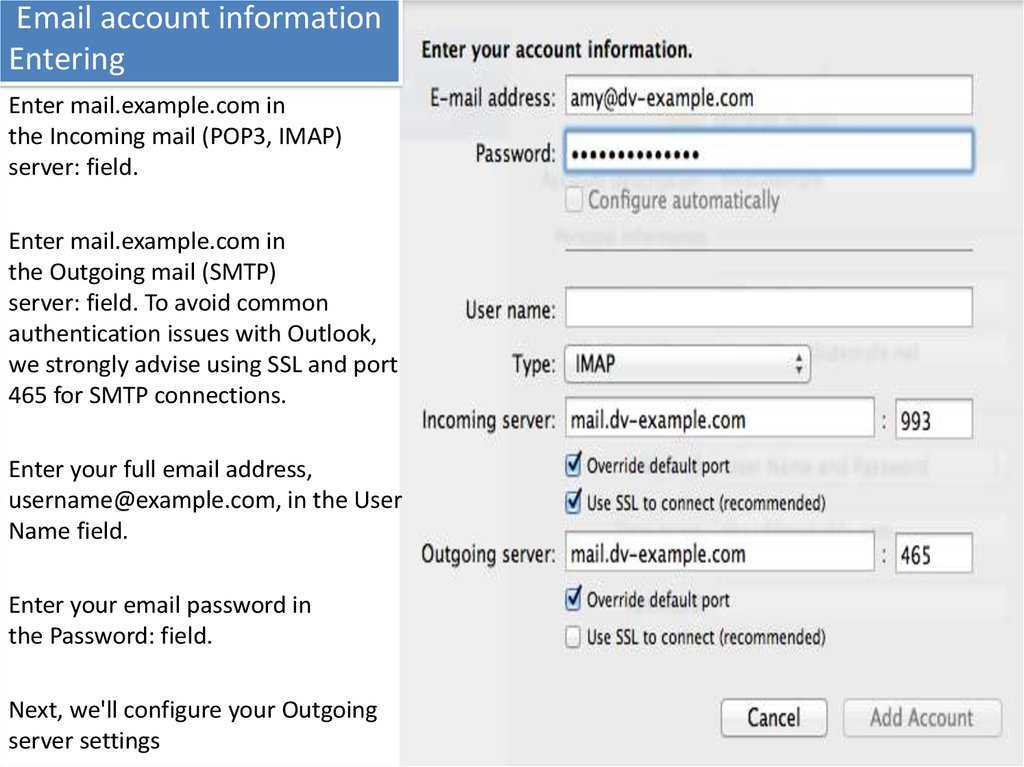 Вместо того, чтобы ваш адрес электронной почты заканчивался на @gmail.com, ваш адрес электронной почты с собственным доменом электронной почты заканчивался бы на @yourdomainname.
Вместо того, чтобы ваш адрес электронной почты заканчивался на @gmail.com, ваш адрес электронной почты с собственным доменом электронной почты заканчивался бы на @yourdomainname.
Выберите домен электронной почты, отражающий ваш бренд или индивидуальность.
Почему предприятия используют домены электронной почты?
Если вы отправляете электронное письмо официальному бизнесу, велика вероятность, что адрес электронной почты, который вы используете для связи с ним, не будет заканчиваться на @hotmail.com. Или yahoo.com. Или gmail.com. Вы получаете картину.
Скорее всего, у этой компании будет собственный домен электронной почты, связанный с названием компании. Даже сам Google не использует домен Gmail — вместо этого домен электронной почты Google — google.com.
Компании используют эти настраиваемые домены электронной почты, чтобы завоевать доверие и повысить профессионализм проектов. Конечно, вы могли бы использовать адрес электронной почты gmail.com для своего бизнеса, но это была бы упущенная возможность для брендинга.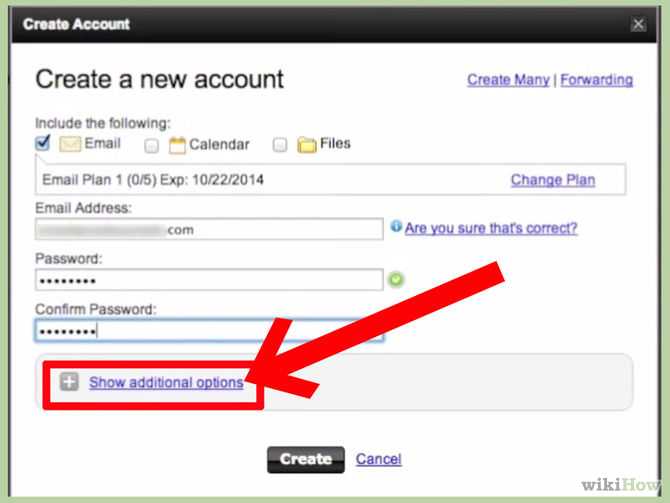
Для предприятий другие преимущества использования пользовательского домена электронной почты включают:
- Выделение среди конкурентов
- Создание своего бренда
- Не попадание в фильтры спама клиентов
- Стандартизация всей электронной почты компании
- Предоставление вам большего контроля учетные записи электронной почты сотрудников
Пользовательский домен электронной почты намного мощнее бесплатного домена электронной почты. Неудивительно, что их использует так много предприятий.
Какие есть варианты получения домена электронной почты?
Если вы заинтересованы в защите собственного домена электронной почты, у вас есть несколько вариантов.
Вариант № 1: Создайте домен электронной почты у своего провайдера веб-хостинга
Любой, у кого есть веб-сайт, уже имеет доменное имя. Доменное имя на вашем сайте — это то, что следует после www. в вашем URL-адресе, точно так же, как ваш домен электронной почты — это часть вашего адреса электронной почты, которая идет после символа @.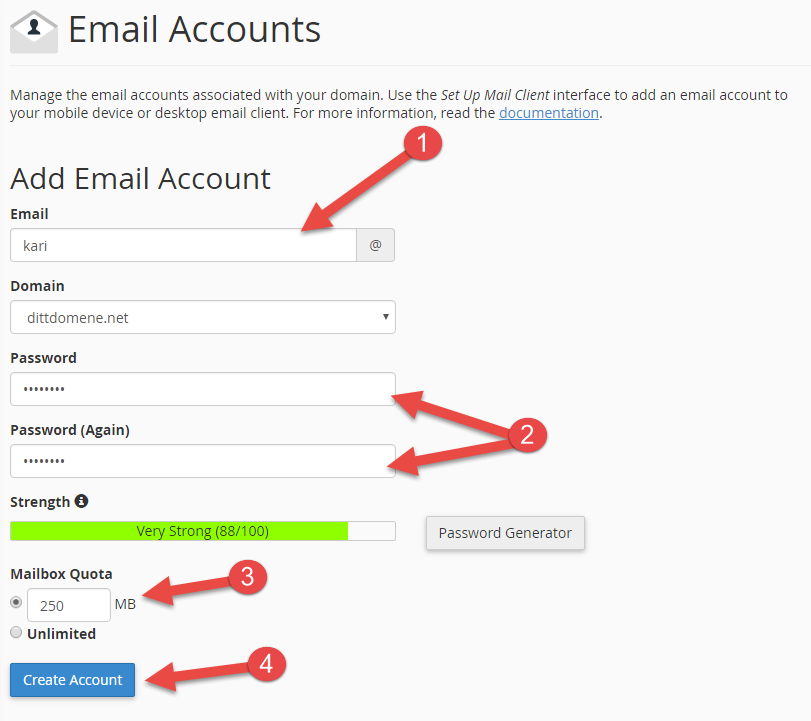
Допустим, ваш веб-сайт был www.yourbusiness.com. Ваше доменное имя будет yourbusiness.com. Это доменное имя также будет доменом электронной почты для вашего нового адреса электронной почты.
Обратитесь к своему провайдеру веб-хостинга, например Bluehost, Dreamhost или Hostgator. Все эти веб-хостинговые компании предоставляют своим клиентам бесплатные учетные записи электронной почты с собственными доменами электронной почты. После того, как вы вошли в свою учетную запись, создайте новый адрес электронной почты с любым именем пользователя перед своим доменом.
Вариант № 2. Создание домена электронной почты с помощью Google
Другой вариант получения домена электронной почты — создание учетных записей электронной почты с помощью Google Workspace (премиум-пакет электронной почты Google) или Microsoft 365.
Примечание : вам придется заплатить дополнительную плату за электронное письмо с вашим собственным доменом электронной почты через Google или Microsoft.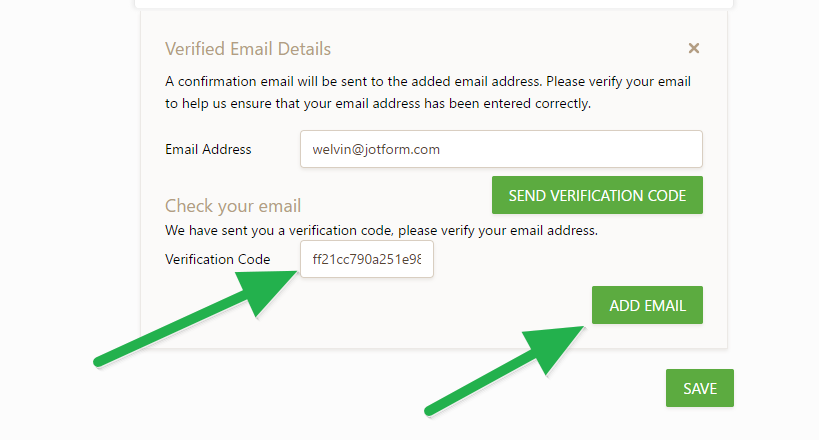 Это помимо того, что вы уже платите за владение своим доменным именем.
Это помимо того, что вы уже платите за владение своим доменным именем.
Создайте домен электронной почты в Google, посетив Google Workspace и заполнив регистрационную форму. В форме введите ваше доменное имя. Позже вам нужно будет подтвердить, что вы являетесь владельцем доменного имени.
Выполнив эти шаги, вы сможете настроить собственную учетную запись с собственным доменом электронной почты, например. ваше имя@вашдомен.com.
Как выбрать домен электронной почты?
Если у вас еще нет доменного имени, теперь у вас есть полная свобода выбора нового доменного имени и домена электронной почты.
Ваш домен электронной почты часто будет одним из первых, что люди увидят, когда свяжутся с вами. Он должен вызывать интерес и производить сильное впечатление.
Владельцы компаний часто используют названия своих компаний (или их близкие варианты) в качестве доменов электронной почты. Для личного использования вы можете сделать домен электронной почты своим полным именем.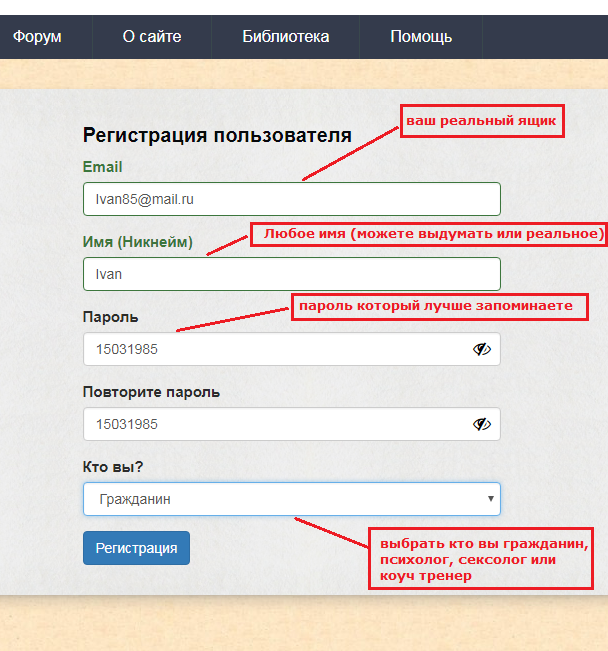 Что бы вы ни выбрали, убедитесь, что это профессионально и уместно.
Что бы вы ни выбрали, убедитесь, что это профессионально и уместно.
Иногда выбранный вами домен электронной почты недоступен. Они эксклюзивны, поэтому, если у кого-то уже есть домен электронной почты, который вам нужен, вам придется выбрать другой.
Существуют ли какие-либо риски или подводные камни, о которых следует помнить при рассмотрении вопроса об использовании домена электронной почты?
Старайтесь не торопиться с выбором и созданием личного домена электронной почты. Использование пользовательского домена электронной почты дает несколько преимуществ, но также имеет некоторые риски.
Если вы планируете использовать домен электронной почты, воспользуйтесь следующими советами:
- Сделайте свой домен легким для написания и запоминания.
- По возможности выбирайте расширение .com.
- Остерегайтесь неудобных слов при сокращении (например, packagesex.com для компании Packages Express).
- Придерживайтесь простых, легко произносимых доменов — никаких символов или цифр.


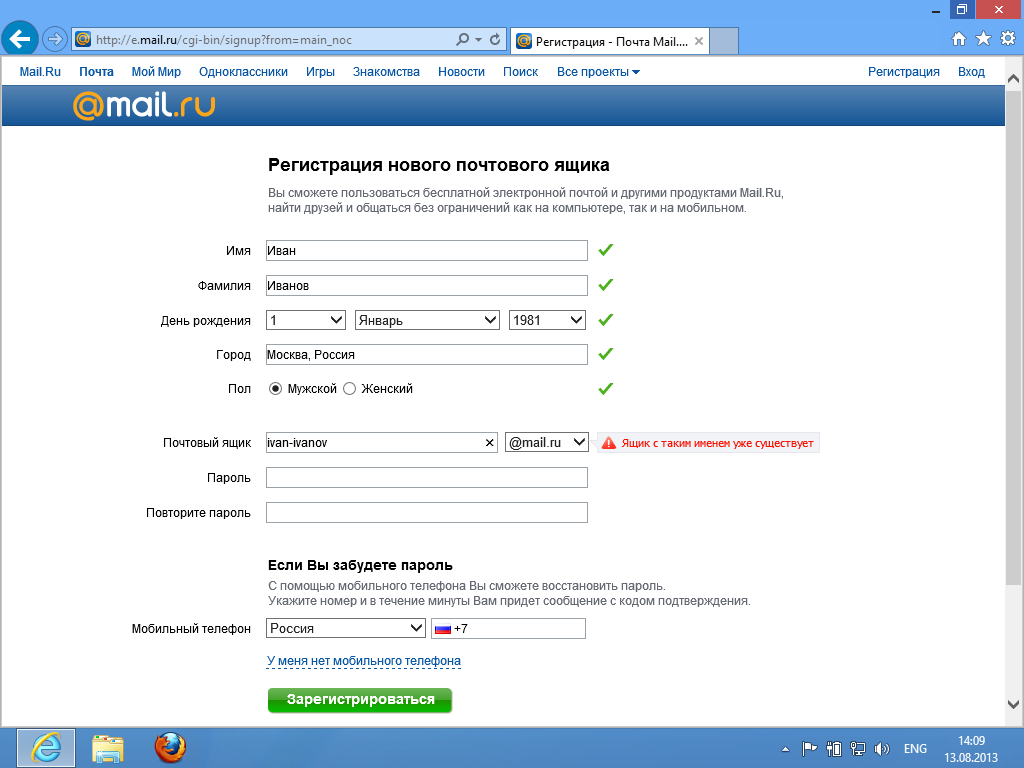

 Находите это приложение и открываете его;
Находите это приложение и открываете его;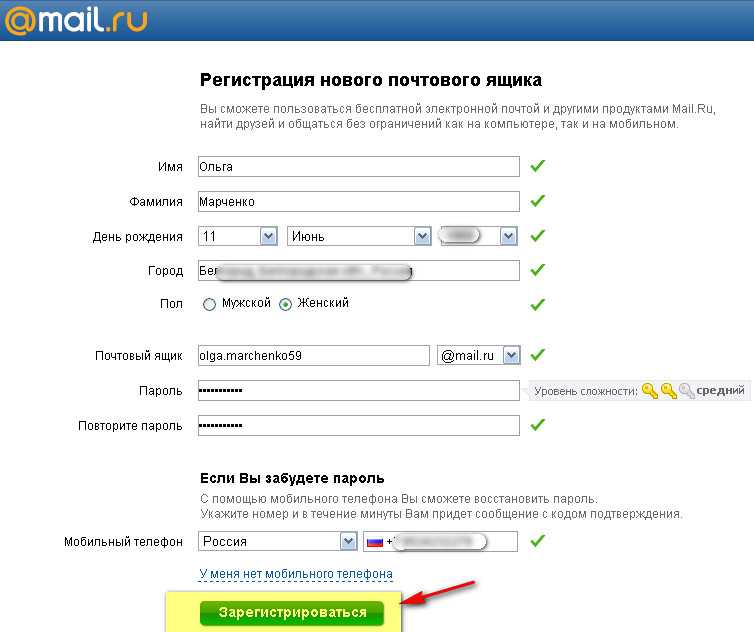

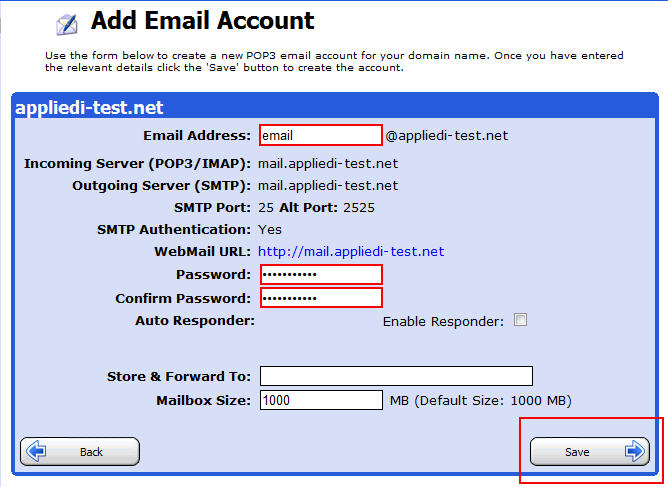 Вполне логично что, получив доступ к такому хранилищу можно посмотреть, в том числе и к каким адресам электронной почты привязаны те или иные пароли. Для примера перейдем по ссылке «chrome://settings/passwords» — по этому адресу хранятся пароли, которые «запоминает» браузер Google Chrome. Аналогичные хранилища есть и у других браузеров. Как видим, в списке сохраненных аккаунтов есть и искомый адрес электронной почты.
Вполне логично что, получив доступ к такому хранилищу можно посмотреть, в том числе и к каким адресам электронной почты привязаны те или иные пароли. Для примера перейдем по ссылке «chrome://settings/passwords» — по этому адресу хранятся пароли, которые «запоминает» браузер Google Chrome. Аналогичные хранилища есть и у других браузеров. Как видим, в списке сохраненных аккаунтов есть и искомый адрес электронной почты. д. Для того чтобы кэш сайта показал адрес электронной почты, достаточно вспомнить на каком сайте регистрировался пользователь, где активировал услуги или через какой интернет — магазин приобретал товары. Зайти на страницу указанного сайта нажав на кнопку «Вход» или «Авторизация», кликнуть левой клавишей мыши в поле «Электронная почта». В большинстве случаев адрес электронной почты, через который ранее осуществлялась авторизация, будет вставлен в поле автоматически;
д. Для того чтобы кэш сайта показал адрес электронной почты, достаточно вспомнить на каком сайте регистрировался пользователь, где активировал услуги или через какой интернет — магазин приобретал товары. Зайти на страницу указанного сайта нажав на кнопку «Вход» или «Авторизация», кликнуть левой клавишей мыши в поле «Электронная почта». В большинстве случаев адрес электронной почты, через который ранее осуществлялась авторизация, будет вставлен в поле автоматически;
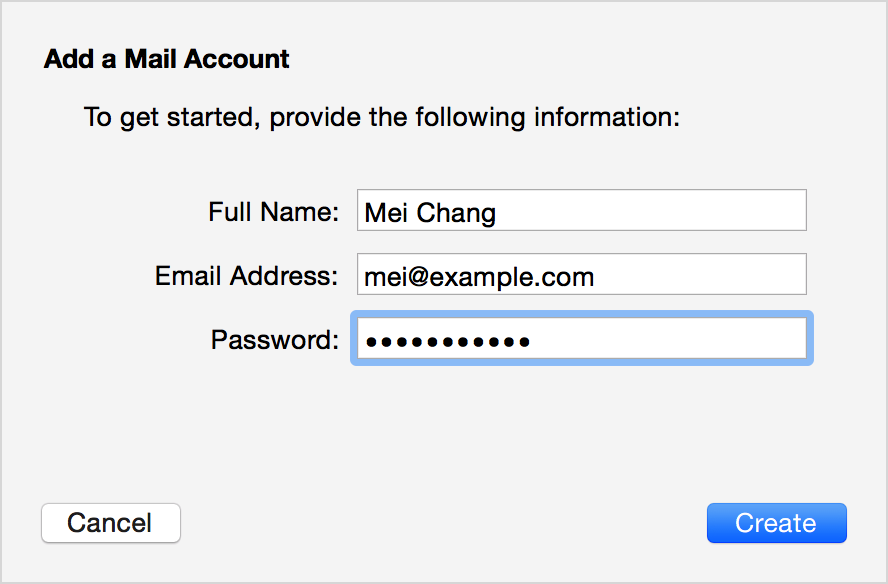

 Тогда вы также можете сделать его более личным. Используя приведенный здесь пример, это может быть
Тогда вы также можете сделать его более личным. Используя приведенный здесь пример, это может быть